Kako arhivirati Microsoft Outlook e-poštu

Dobijte bolju kontrolu nad svojom pristiglom poštom! Naučite kako arhivirati svoje poruke u programu Microsoft Outlook pomoću ovog vodiča.
Postavljanje ispravnog potpisa e-pošte je neophodno, bez obzira na klijent e-pošte koji koristite. Tvrtke imaju posebne smjernice kojih se zaposlenici moraju pridržavati prilikom izrade potpisa e-pošte. Često se potpisu dodaje i logotip tvrtke. No Outlook ponekad možda neće prikazati slike potpisa vašeg e-maila, osobito kada odgovarate na e-poštu. Umjesto prikaza slike, klijent e-pošte često prikazuje mali pravokutnik. Da vidimo kako to možete riješiti.
Outlook možda neće ispravno prikazati slike vaših potpisa ako koristite format običnog teksta. Umjesto toga upotrijebite HTML format i provjerite rezultate.
Dođite do Datoteka i odaberite Opcije .
Zatim idite na Mail i idite na Sastavljanje poruka .
Odaberite HTML format i spremite promjene.
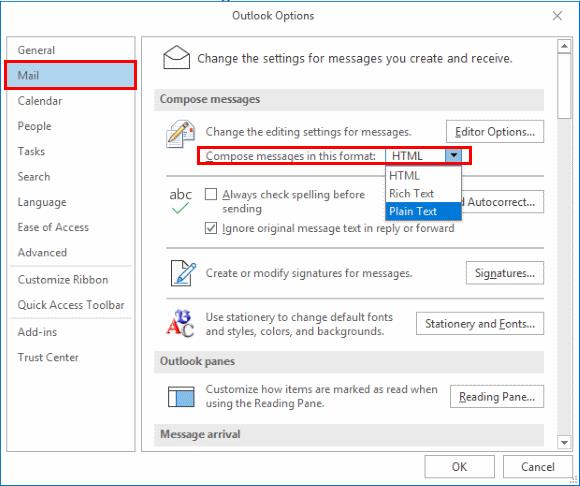
Ako je ovaj problem uzrokovan poznatim bugom, velike su šanse da ga je Microsoft već popravio u najnovijem izdanju sustava Office. Instalirajte najnovija ažuriranja i provjerite je li problem nestao. Idite na File → Office Account → Update Options → Update Now.
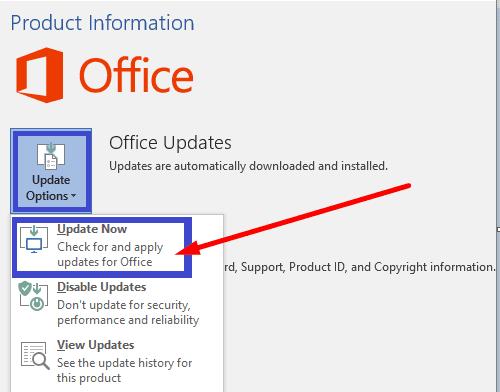
Ako se problem nastavi, pokrenite Outlook u sigurnom načinu rada. Ako je ovaj problem uzrokovan neispravnim ili nekompatibilnim dodatkom ili proširenjem, ne bi se trebao pojaviti u Sigurnom načinu rada.
Pritisnite tipke Windows i R i otvorite novi prozor Pokreni .
Upišite Outlook.exe /safe u prozor Run i pritisnite Enter.
Kada se to od vas zatraži, potvrdite da želite pokrenuti aplikaciju u sigurnom načinu rada.
Sastavite novu e-poštu i provjerite je li slika potpisa sada vidljiva.
Alternativno, možete izbrisati svoj trenutni potpis i zamijeniti ga novim. Napravite snimku zaslona problematične slike i spremite je u drugom formatu. Zatim dodajte novu sliku svom novom potpisu, spremite postavke i provjerite rezultate.
Idite na Postavke , odaberite Prikaži sve postavke programa Outlook .
Zatim odaberite Pošta i idite na Sastavi i odgovori .
Napravite svoj novi potpis.
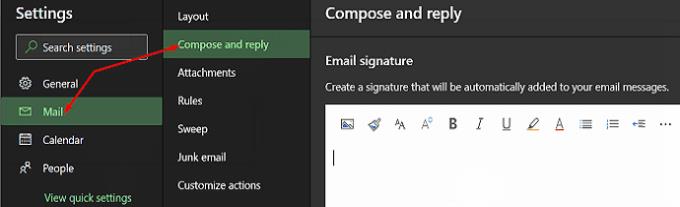
Ako su vaši problemi sa slikom uzrokovani oštećenim datotekama sustava Office, popravak vašeg Office Suitea trebao bi ih riješiti.
Idite na Upravljačku ploču i odaberite Programi .
Idite na Programi i značajke i odaberite Office .
Zatim pritisnite gumb Promjena .
Pokrenite alat za brzi popravak .
Ako se problem nastavi, pokrenite i alat za popravak na mreži .
Ako se vaš Outlook profil ošteti, možete naići na razne probleme, uključujući problem sa slikom potpisa koji obrađujemo u ovom vodiču.
Pokrenite Outlook, idite na Datoteka i odaberite Postavke računa .
Zatim idite na Upravljanje profilima i odaberite Prikaži profile .
Dodajte novi profil, ali nemojte brisati stari.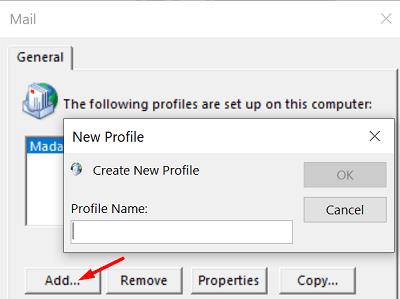
Provjerite utječe li problem sa slikom na novi profil.
Ne preuzimaju svi klijenti e-pošte automatski medijske datoteke, a to uključuje slike vaših potpisa e-pošte. Ovo je zgodna sigurnosna mjera namijenjena sprječavanju hakera da koriste medijske datoteke za ubacivanje zlonamjernog softvera u vaše računalo.
U ovom slučaju, zapravo ne možete ništa učiniti. Vaš primatelj mora posebno uputiti svog klijenta e-pošte da preuzme slike priložene vašim e-porukama.
Ako Outlook neće prikazati sliku vašeg potpisa, provjerite sastavljate li svoje e-poruke u HTML formatu. Napravite novi potpis koristeći novu sliku i provjerite rezultate. Osim toga, pokrenite Outlook u sigurnom načinu rada, popravite Office i izradite novi Outlook profil.
Koje od ovih rješenja vam je uspjelo? Javite nam u komentarima ispod.
Dobijte bolju kontrolu nad svojom pristiglom poštom! Naučite kako arhivirati svoje poruke u programu Microsoft Outlook pomoću ovog vodiča.
Ako vam se ne sviđa trenutna boja pozadine vašeg Outlook kalendara, idite na Postavke i odaberite drugu boju.
Ako Outlook nije mogao stvoriti radnu datoteku, trebate urediti predmemoriju mapa korisničke ljuske i usmjeriti vrijednost niza na važeći direktorij.
Ako Outlook neće prikazati sliku vašeg potpisa, provjerite sastavljate li svoje e-poruke u HTML formatu. Zatim kreirajte novi potpis.
Riješite problem u kojem ne možete dodati riječi u prilagođeni rječnik u programu Microsoft Outlook 2016.
Kako poslati popis kontakata drugim osobama u programu Microsoft Outlook 2016 ili 2013.
Postavite hoćete li pregledavati ili slati e-poštu u običnom tekstu ili HTML formatu u Microsoft Outlooku 2019, 2016 ili 365.
Riješite uobičajenu pogrešku koja se javlja u Microsoft Outlooku 2016 nakon nadogradnje na Windows 10.
Kako povezati svoj Microsoft Outlook 2016 klijent e-pošte s vašim Google Gmail računom.
Da biste popravili pogrešku Skup mapa ne može se otvoriti u Outlooku, otvorite klijent e-pošte u Sigurnom načinu rada i onemogućite svoje dodatke.
Ako gumb Početna nedostaje u Outlooku, onemogućite i omogućite Kućnu poštu na vrpci. Ovo brzo rješenje pomoglo je mnogim korisnicima.
Riješite ovu operaciju je otkazana zbog ograničenja koja vrijede na ovom računalu. pogreška prilikom odabira veze u programu Microsoft Outlook 2016.
Ako vam vaša desktop aplikacija Outlook ne dopušta brisanje kalendarskih događaja, upotrijebite web-aplikaciju. Ako se problem nastavi, ažurirajte i popravite Office.
Kako uvesti i izvesti podatke u Microsoft Outlook 2016.
Kako riješiti problem s pokretanjem Microsoft Outlooka u MacOS High Sierra.
Slike se ne učitavaju u vašim Microsoft porukama e-pošte? Ovaj vodič pokazuje vam nekoliko razloga zašto bi se to moglo dogoditi i kako to popraviti.
Budući da Microsoft ulaže više resursa u svoje aplikacije za upravljanje zadacima, nikad nije bilo bolje vrijeme za korištenje Outlookovih zadataka. U kombinaciji s Microsoft To-Do,
Pokazujemo vam detaljne korake kako opozvati poruku e-pošte poslanu iz programa Microsoft Outlook 2016.
Riješite uobičajeni problem kada pokušavate pregledati priložene datoteke u programu Microsoft Outlook.
Upravljajte zvukom obavijesti e-poštom u klijentu e-pošte Microsoft Outlook 2016.
Pokazujemo vam kako sistemski administrator može osloboditi Microsoft Excel datoteku kako bi je drugi korisnik mogao uređivati.
Microsoftova podrška je tražila da podijelite zapisnik grešaka iz aplikacije Outlook, ali ne znate kako? Ovdje pronađite korake za globalno zapisivanje i napredno zapisivanje u Outlooku.
Želite predstaviti slajdove bez nadzora na poslovnom sastanku ili sajmu? Ovdje naučite kako omogućiti kiosk način rada u PowerPoint 365.
Priručnik koji objašnjava kako dodati opciju Email na alatnu traku Microsoft Excela i Worda 365.
Saznajte kako kreirati makro u Wordu kako biste olakšali izvršavanje najčešće korištenih funkcija u kraćem vremenu.
Prikazujemo vam kako postaviti automatsku poruku iz ureda u Microsoft Outlooku ili Outlook Web Accessu.
Saznajte zašto se kod pogreške 0x80040305 pojavljuje i kako ga ispraviti kako biste ponovo mogli slati emailove iz Outlooka.
Naučite kako omogućiti ili onemogućiti prikaz formula u ćelijama u Microsoft Excelu.
Omogućite ili onemogućite funkciju automatskog spremanja u Microsoft Outlook 365 koja automatski sprema e-poruke u mapu Nacrti.
Riješite četiri najčešća problema s Microsoft OneDriveom uz ovu zbirku rješenja kako biste svoj cloud storage ponovo pravilno pokrenuli.
























